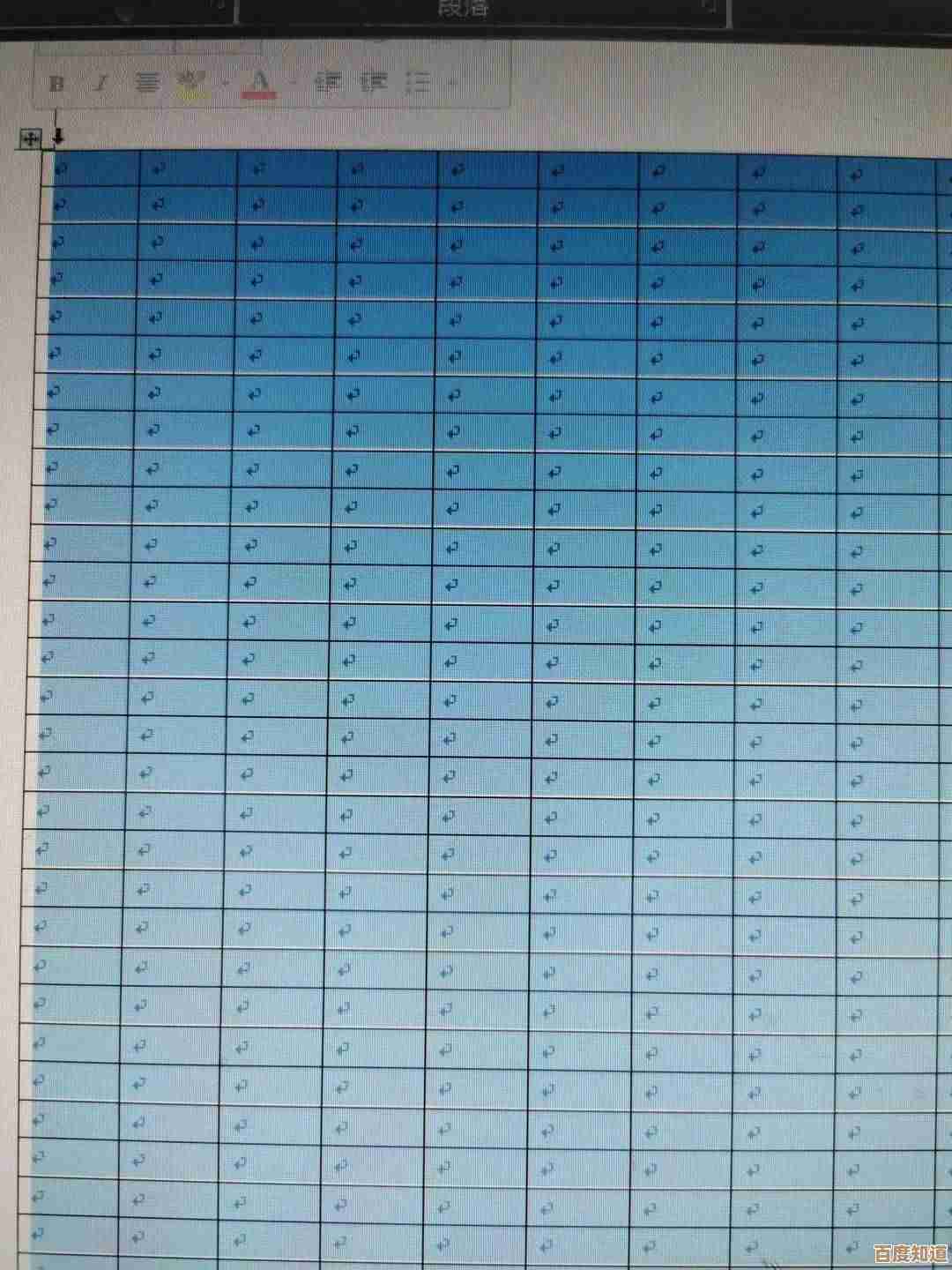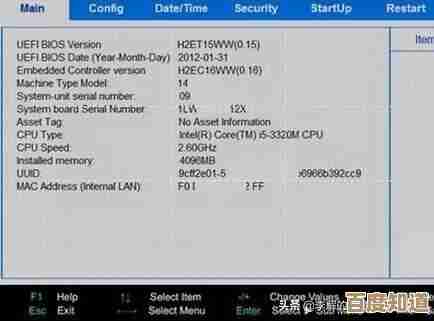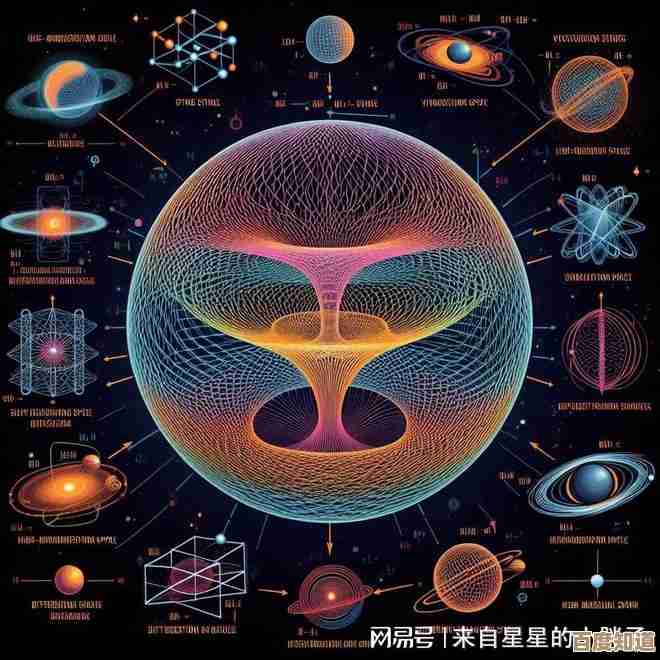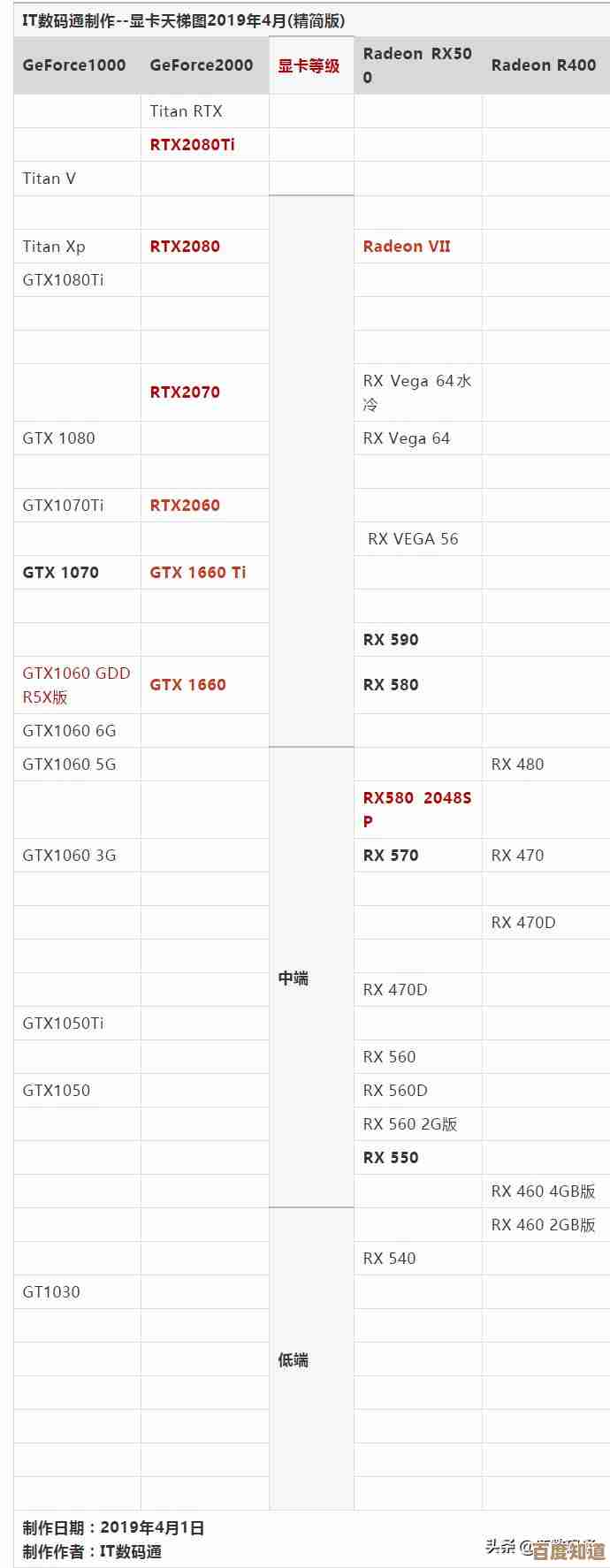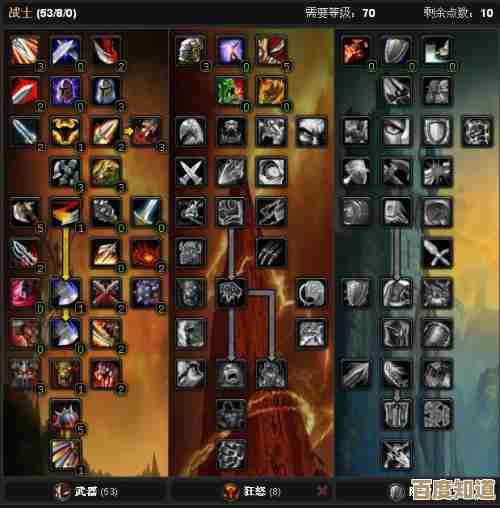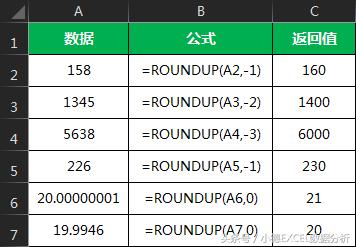超详细iPhone铃声自定义指南:从零开始制作专属铃声
- 问答
- 2025-11-05 03:49:46
- 5
准备工作,找到你的“原料”
你需要一段你想做成铃声的音频,它可以是任何来源:
- 你最喜欢的歌曲中的一段高潮部分:这是最常见的选择,比如一首歌的副歌,或者某段让你印象深刻的旋律。
- 一段有趣的音效或搞怪声音:从网上下载的提示音、电影台词、自己的录音等。
- 一段白噪音或环境音:比如雨声、海浪声,让你接电话时能瞬间放松。
重点来了: 无论音频来自哪里,你都需要把它放到你的iPhone上一个你能轻松找到的App里,最推荐、最直接的方法就是使用苹果自带的“库乐队”(GarageBand)App,如果你的手机上没有,请先到App Store免费下载。
如何把选好的音频片段弄进“库乐队”呢?这里有几个最实用的方法:
-
方法A:如果你用的是苹果音乐(Apple Music)或已经将歌曲下载到“文件”App
- 在Apple Music里找到你想要的歌曲,或者确保你的音频文件已经保存在iPhone的“文件”App里。
- 这个方法在后续步骤中会直接用到,我们先记住它。
-
方法B:最万能的方法——使用“录屏”功能(来源:众多网友经验分享)
- 在电脑或另一部手机上播放你选好的音频片段。
- 在iPhone上,打开“控制中心”(从屏幕右上角向下滑动),长按录屏按钮(两个同心圆图标),然后点击“麦克风”图标,确保它是开启(红色)状态,这一步是关键,这样才能录下外部播放的声音,而不是仅仅静音录屏。
- 开始录屏,同时播放你选好的那段音频,录下你需要的部分即可,最好控制在30秒以内(因为iPhone铃声长度有限制)。
- 停止录屏后,这段带声音的视频会保存在你的“照片”App中。
第二步:使用“库乐队”制作铃声(核心步骤)
我们开始动手制作。
- 打开“库乐队”App,如果你第一次打开,会看到各种乐器界面,别担心,我们不需要懂音乐,直接点击右上角的“”号创建一个新项目。
- 选择乐器时,滑到最右边,找到并选择“录音机”图标,这界面最简单。
- 进入录音机界面后,点击左上角第三个像“循环”一样的图标(三个小圆圈叠在一起),这是循环乐曲段浏览器。
- 在打开的页面顶部,切换到“文件”选项卡,这里会显示你iPhone“文件”App和“照片”App里的内容。
- 如果你用了方法B(录屏):在这里找到并点击你刚刚录制的那个视频文件,长按它,然后选择“共享” -> “存储到文件”,先将它保存到“文件”App一个你找得到的位置(我的iPhone”目录下),然后回到库乐队,在“文件”选项卡里找到你刚刚保存的视频,直接长按它,拖拽到左侧的音轨区域,你会发现,视频里的音频被单独提取出来了!
- 如果你用了方法A(音频文件在“文件”App里):直接在“文件”选项卡里找到你的音频文件,同样长按并拖拽到音轨上。
- 修剪铃声长度:iPhone铃声不能超过30秒,所以我们需要截取最精彩的部分,点击音轨上你刚拖进来的音频片段,它会被框选起来,然后点击左上角的“剪刀”图标。
- 点击后,你会看到音频变成了一条波形图,两头有黄色的控制条。
- 拖动左右两边的黄色控制条,精确选择你想要的那一段,上方的数字会显示你截取的长度,确保在30秒内,你可以点击左上角的“播放”键预览效果。
- 调整音量(可选):如果你觉得声音太小,可以点击被框选的音频片段,然后在弹出的菜单中调整“音量”滑块。
- 完成编辑:修剪好后,点击左上角的“倒三角形”图标,退出编辑模式,回到多音轨视图。
第三步:将制作好的铃声导出并设置为铃声
这是最后一步,也是最容易出错的一步,请仔细看。
- 回到多音轨视图后,再次长按你刚刚编辑好的那个音频片段,在弹出的菜单中选择“共享”。
- 然后选择“铃声”,系统可能会提示你进行一些微调并给铃声命名,给你制作的铃声起一个容易识别的名字,我的专属铃声1”。
- 点击右上角的“导出”,等待片刻,系统会提示“铃声导出成功”。
- 关键操作:在弹出的选项中,选择“将声音用作...”,然后直接选择“标准电话铃声”,这样,你制作的铃声就成功设置为你的默认来电铃声了!
如果你想设置为其他类型(如短信铃声),或者之后想更改,可以随时进入“设置”->“声音与触感”->“电话铃声”中,在你制作的铃声就会出现在列表的最顶部,选择它即可。
重要提示和可能遇到的问题(来源:实际操作经验总结)
- 为什么拖拽文件没反应? 确保你是在“循环乐曲段浏览器”(三个圆圈图标)的“文件”选项卡里操作,而不是在录音界面。
- 为什么共享菜单里没有“铃声”选项? 最可能的原因是音频长度超过了30秒,请返回第二步的第5步,仔细检查并确保截取的片段短于30秒。
- 库乐队界面看起来很复杂? 不用怕,我们只用了它的录音机和文件导入这两个最简单功能,完全不需要懂乐理。
- 音质问题:通过录屏方式获取的音频,音质可能会有轻微损失,但对于铃声来说通常足够清晰,最好的音质来源是直接使用高质量的音频文件。
你已经完全掌握了从寻找素材、剪辑加工到最终设置的全部技巧,快去创造你的独一无二的iPhone铃声吧!整个过程多尝试一两次就会非常熟练。
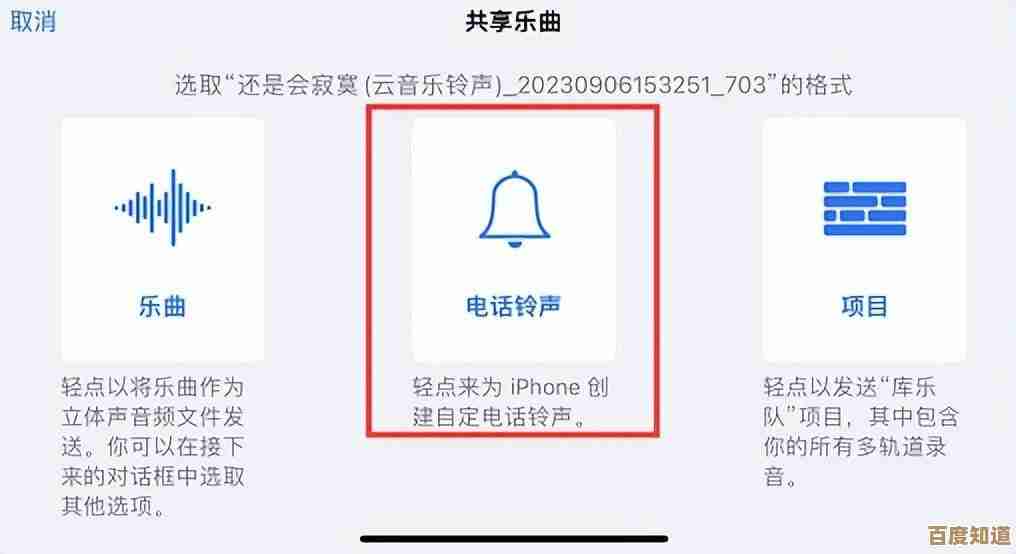
本文由帖慧艳于2025-11-05发表在笙亿网络策划,如有疑问,请联系我们。
本文链接:http://www.haoid.cn/wenda/57202.html
![[qq拼音输入法]高效智能输入,让中文表达更流畅精准](http://www.haoid.cn/zb_users/upload/2025/11/20251105061245176229436543316.jpg)